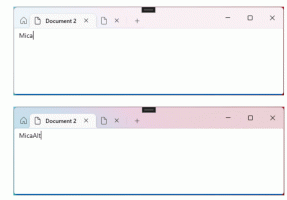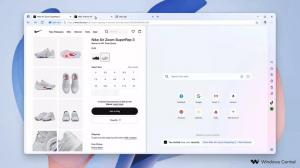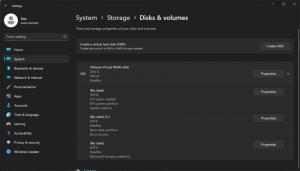Izveidojiet attālās darbvirsmas saīsni personālajam datoram operētājsistēmā Windows 10
Šajā rakstā mēs redzēsim, kā izveidot saīsni, lai izveidotu savienojumu ar datoru, izmantojot attālās darbvirsmas protokolu operētājsistēmā Windows 10. Tas ļaus ātrāk izveidot savienojumus ar mērķa datoru, izmantojot attālās darbvirsmas protokolu.

Pirms turpinām, šeit ir sniegta informācija par kā darbojas LAP. Kamēr jebkurš izdevums Windows 10 var darboties kā attālās darbvirsmas klients. Lai mitinātu attālo sesiju, jums ir jādarbojas operētājsistēmai Windows 10 Pro vai Enterprise. Varat izveidot savienojumu ar Windows 10 attālās darbvirsmas saimniekdatoru no cita datora, kurā darbojas sistēma Windows 10, vai no vecākas Windows versijas, piemēram, Windows 7 vai Windows 8, vai Linux. Operētājsistēmai Windows 10 ir pieejama gan klienta, gan servera programmatūra, tāpēc jums nav jāinstalē papildu programmatūra.
Reklāma
Vispirms mērķa datorā iespējojiet attālo darbvirsmu, kā aprakstīts šeit:
Kā iespējot attālo darbvirsmu (RDP) operētājsistēmā Windows 10
mstsc.exe ir iebūvēta klienta programmatūra, kas ļauj izveidot savienojumu ar datoru, izmantojot Remote Desktop Protocol (RDP). Tas ir īpašs tīkla protokols, kas ļauj lietotājam izveidot savienojumu starp diviem datoriem un piekļūt attālā resursdatora darbvirsmai. Vietējo datoru bieži sauc par "klientu". Ja izmantojat Windows, vairumā gadījumu izmantojat mstsc.exe, lai izveidotu savienojumu ar citu datoru, izmantojot RDP.
Iepriekšējā rakstā es apskatīju mstsc.exe komandrindas opcijas, kuras varat lietot dialoglodziņā Palaist. Skat
Attālās darbvirsmas (mstsc.exe) komandrindas argumenti
Ir īpaša /v opcija, kas ļauj norādīt attālā datora adresi vai tā nosaukumu.
/v: - Norāda attālo datoru, ar kuru vēlaties izveidot savienojumu.
Varat izmantot šo opciju, lai ātrāk izveidotu savienojumus. Piemēram, varat izveidot saīsni un mērķa lodziņā iestatīt argumentu /v.
Lai izveidotu attālās darbvirsmas saīsni datoram operētājsistēmā Windows 10, rīkojieties šādi.
- Ar peles labo pogu noklikšķiniet uz tukšās vietas darbvirsmā. Konteksta izvēlnē atlasiet Jauns — saīsne (skatiet ekrānuzņēmumu).

- Saīsnes mērķa lodziņā ierakstiet šo:
mstsc.exe /v: datora nosaukums

Alternatīvi ir iespējams nodot mērķa datora (attālās darbvirsmas resursdatora) IP adresi.mstsc.exe /v: 10.0.2.16

- Saīsnei izmantojiet jebkuru nosaukumu. Kad esat pabeidzis, noklikšķiniet uz pogas Pabeigt.

Tagad varat pārvietot šo saīsni uz jebkuru ērtu vietu, piespraudiet to uzdevumjoslai vai Sākt,pievienot visām lietotnēm vai pievienot ātrajai palaišanai (skatiet, kā iespējot ātro palaišanu). Jūs varat arī piešķirt globālo karsto taustiņu uz jūsu saīsni.
Atkārtojiet šīs darbības visiem datoriem, ar kuriem vēlaties izveidot savienojumu.
Interesējošie raksti:
- Kā iespējot attālo darbvirsmu (RDP) operētājsistēmā Windows 10
- Savienojuma izveide ar Windows 10, izmantojot attālo darbvirsmu (RDP)
- Mainiet attālās darbvirsmas (RDP) portu operētājsistēmā Windows 10
- Attālās darbvirsmas (RDP) īsinājumtaustiņi operētājsistēmā Windows 10
- Attālās darbvirsmas (mstsc.exe) komandrindas argumenti